BitLocker加密分区丢失了数据还能恢复吗?BitLocker分区加密或解锁过程意外中断未完成、或是输入正确的密码或恢复密钥依然无法解锁怎么办?今天小编就和大家一起聊一聊BitLocker加密分区出问题了,该如何处理故障并找回数据。
BitLocker是Windows系统提供的磁盘加密功能,用户自己可以手动开启。在访问受BitLocker保护的磁盘分区时,需要先提供正确的密码、秘钥或是BEK文件。如果使用BitLocker将系统盘加密了,那么需要输入密钥才能进入系统。除了本地的机械硬盘和固态硬盘,BitLocker功能还可以对移动硬盘、U盘等设备加密。
BitLocker启用时,系统会生成密钥,用户可以选择将密钥保存到Microsoft账户中,或是将密钥输出为文本文件,还可以将其打印出来进行保存。总之,一定要把密码或密钥等解密信息保存好,因为,密钥几乎无法破解,某些情况,如果无法提供正确的密钥,数据将再也无法访问。
不过,我们在使用BitLocker期间依然会遇到各种意外情况,造成数据丢失。例如,在加密或解锁分区期间发生意外导致加密或解锁过程被迫中断、重装系统、硬盘故障、电脑硬件发生改变等导致无法访问数据。有些情况,即便输入了正确的密钥,依然无法解锁BitLocker分区。

BitLocker加密分区数据丢失的情况比较多,这里总结了一些常见的数据丢失场景:
DiskGenius是一款功能强大的数据恢复软件,支持解锁BitLocker加密分区、搜索并恢复丢失的BitLocker分区、支持暂停状态的BitLocker加密分区(处于暂停状态的BitLocker加密分区,在DiskGenius中无需输入秘钥就能直接读取到数据)、支持解锁加密或解密过程意外中断的BitLocker分区并且解锁时可以指定加密扇区范围、还新版优化了对BitLocker To Go加密分区的分析和判断。
1. 尝试在DiskGenius中解锁BitLocker分区读取数据
在系统下解锁BitLocker分区失败的时候,可以尝试在DiskGenius中解锁,DiskGenius对BitLocker分区的解锁操作不依赖于操作系统,容错性高,并且支持设置加密扇区区间范围。点击需要提取数据的BitLocker分区 - 点击“分区”菜单 - “BitLocker管理” - “解锁”,如下图所示:
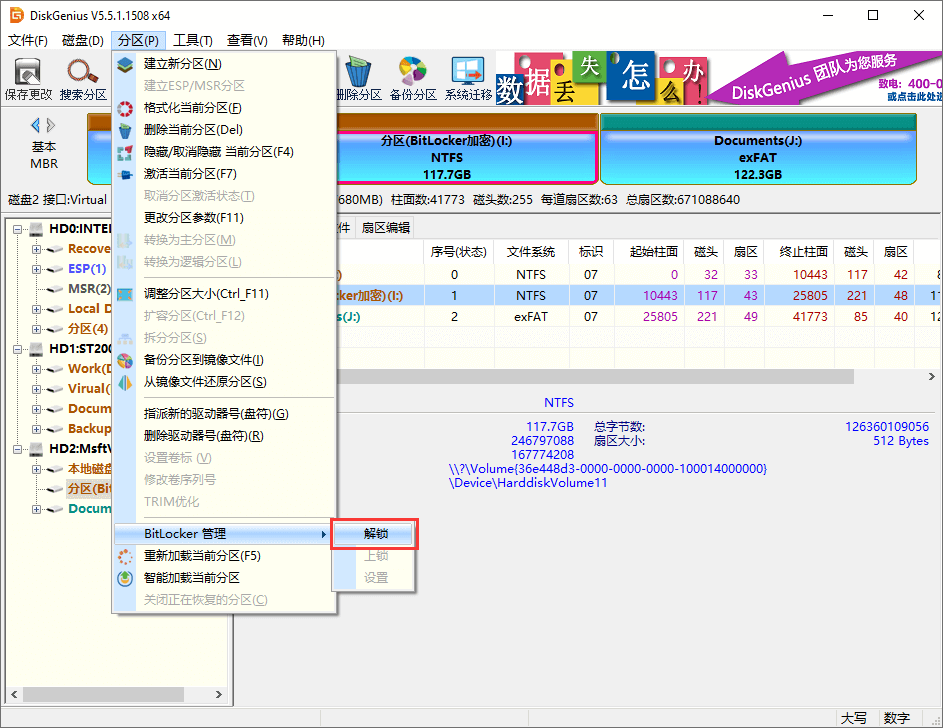
DiskGenius会弹出BitLocker解锁界面,用户可以提供密码、密钥或BEK文件,解锁BitLocker分区,如下图:
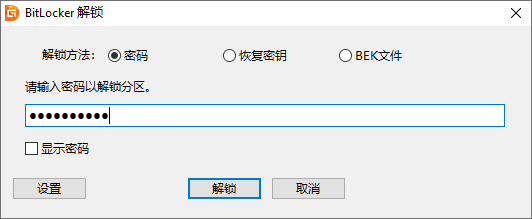
对于加密或解密过程意外中断的BitLocker分区,使用DiskGenius解锁时还可以指定加密扇区范围。点击“设置”按钮,即可设置BitLocker分区加密扇区区间范围。
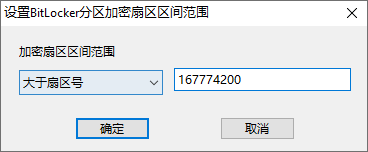
2. 搜索丢失的BitLocker加密分区:
接下来小编介绍一下,如何使用DiskGenius搜索并恢复丢失的BitLocker分区。对于其他的BitLocker数据丢失情况,请及时致电或联系在线QQ客服。
第一步:打开DiskGenius软件,在软件里选中BitLocker分区丢失之前所位于的硬盘,然后点击“搜索分区”按钮。
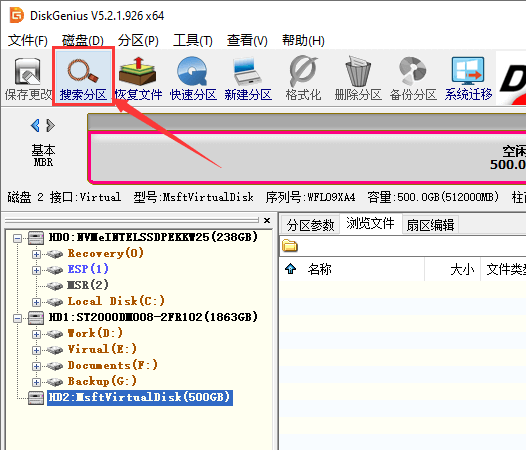
第二步:当程序弹出搜索分区对话框后点击“开始搜索”按钮,程序即刻开始搜索丢失的分区。
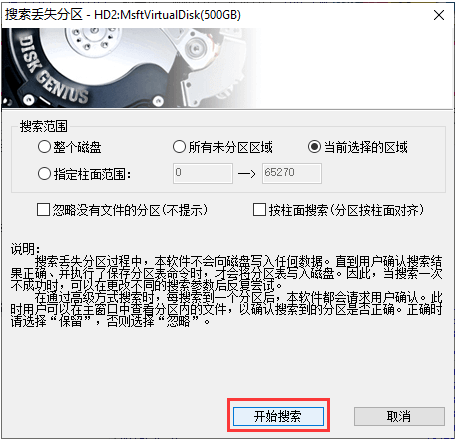
第三步:对于想要恢复的分区点击“保留”,不需要的分区点击“忽略”按钮。
搜索分区期间,程序会搜索到若干个分区。每找到一个分区,都需要用户自己判断这个分区是否需要恢复。如果搜索到的分区正确,需要恢复,那就点击“保留”,反之,点击“忽略”。
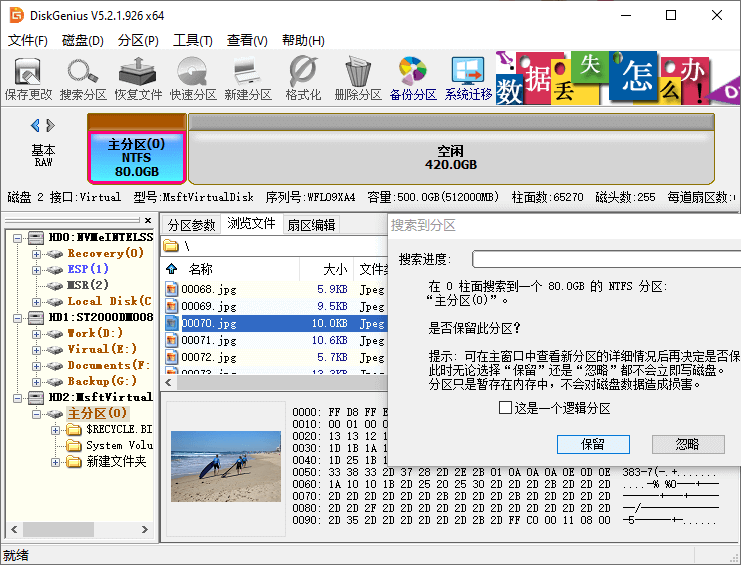
当程序搜索到BitLocker加密分区的时候,恢复弹出下图所示的解锁分区对话框。用户提供正确的密码、秘钥或是BEK文件即可解锁该分区。
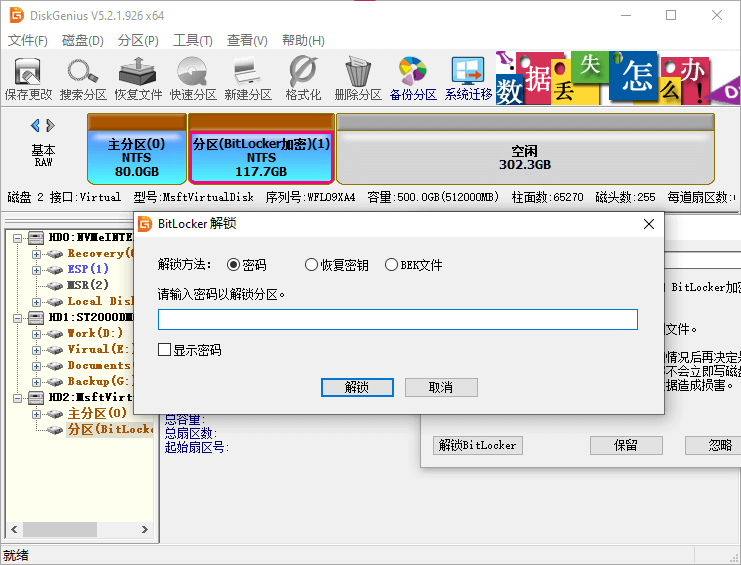
BitLocker分区解锁成功后,就可以查看里面的文件了。还可以双击文件打开预览窗口,查看文件内容,确认文件是否有损坏等。这样可以全面了解该分区是不是需要恢复的分区。
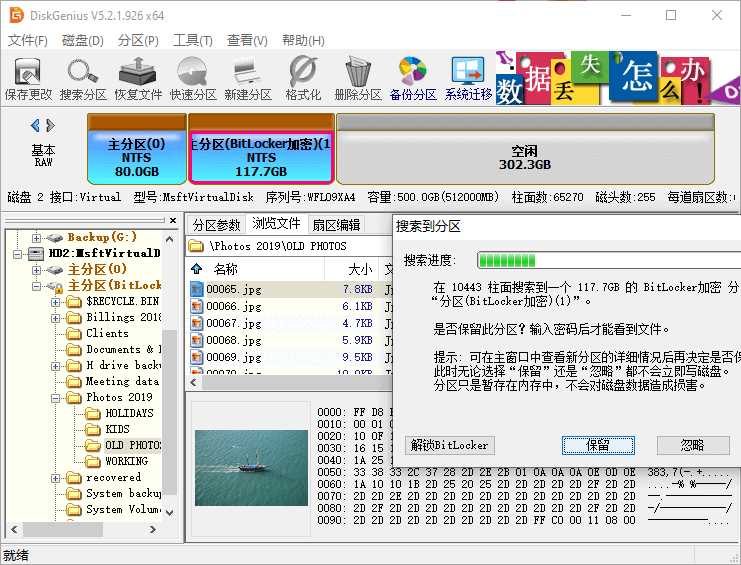
第四步:搜索完成后,点击“确定”按钮。
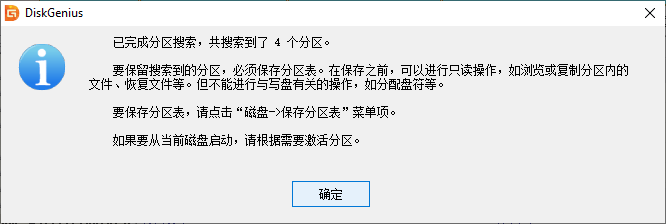
第五步:点击“保存更改”或是点击“磁盘 – 保存分区表”菜单项,即可保存分区表。
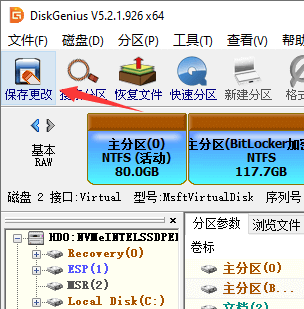
BitLocker数据恢复一般都比较复杂且难度较大,如果没有数据备份并且DiskGenius软件没有成功找到想要的文件,那么就需要让专业人员来恢复数据了。DiskGenius团队的技术人员对于常见的BitLocker数据丢失问题进行过深入研究,并且研发了内部专用的文件搜索算法和恢复工具,并且在实战中取得了不错了恢复效果。
一般来说,对于没有硬件层面故障的情况,大都可以通过远程数据恢复的方式找回丢失的文件。DiskGenius团队技术人员会先对用户的情况进行免费诊断和分析,给出具体的恢复方案和并说明预期的恢复结果。使用ToDesk、向日葵或是QQ等远程工具建立远程连接,就可以开始恢复数据了。用户在自己的电脑前可以看到我方技术人员所有操作过程。足不出户,就能恢复数据。
对于有硬件故障的硬盘或电脑,以及某些特殊的情况,需要将硬盘、平板或是笔记本等硬件邮寄过来恢复数据。
总之,每个人遇到的情况都不同,最终的恢复方式也不同。关于如何恢复BitLocker数据以及是否有希望恢复,都需要具体情况具体分析,遇到相关问题,请及时联系技术人员获取解决方法,安全快速的找回BitLocker分区的重要数据。
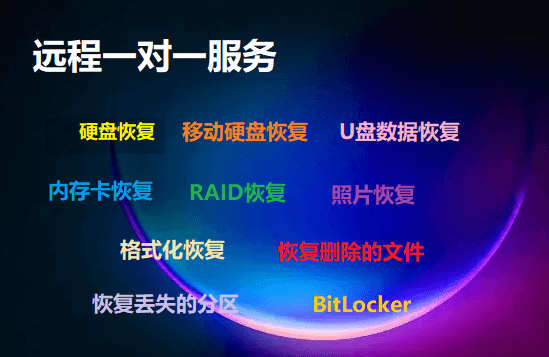
某些情况,恢复BitLocker加密分区数据时需要提供密码或恢复密钥,具体自己的情况是否需要提供密钥,可以咨询本站在线技术人员。暴力破解恢复密钥的可能性极小几乎是不可能,找回密钥比破解密钥的希望更大。BitLocker恢复密钥在哪里呢?在给分区加密的时候,恢复密钥可能保存了多种形式,具体取决于加密时所做的选择,例如,
以上就是关于BitLocker加密分区数据恢复的相关内容了。BitLocker加密分区出现问题的时候,会造成数据无法访问、无法进入系统等情况。遇到这些情况不要慌,如果数据不重要,不需要恢复数据,那么可以尝试将分区格式化、重新分区、重装系统等,即可解除BitLocker加密或是解决电脑蓝屏问题。如果数据非常重要,请不要做任何自己不确定的操作,防止对数据造成二次破坏,应尽快联系技术人员进行数据恢复,越早恢复,成功率越高。
更多教程
